
オコんにちは!オコナビ案内人のオコナビです!
この記事にたどり着いた方は
という方ではないでしょうか。
この記事は現状最高のタイプライター風キーボードであるロジクール POP KEYS K730のレビュー&解説記事です。かわいいタイプライター風キーボードをiPadでも使いたい方はぜひ読んでいってみてください。
この記事では
ということについて解説していきます。

POP KEYS K730の良いところも悪いところも紹介していきます!
- カラーがいいぞ!かわいいタイプライター風キーボードPOP KEYS K730!
- デザインがいいぞ!かわいいタイプライター風キーボードPOP KEYS K730!
- コンパクトさがいいぞ!かわいいタイプライター風キーボードPOP KEYS K730
- 絵文字キーがあるぞ!かわいいタイプライター風キーボードPOP KEYS K730
- Bluetooth接続がいいぞ!かわいいタイプライター風キーボードPOP KEYS K730
- メカニカル茶軸なのがいいぞ!かわいいタイプライター風キーボードPOP KEYS K730!
- 日本語配列がいいぞ!かわいいタイプライター風キーボードPOP KEYS K730!
- 実は安いぞ!かわいいタイプライター風キーボードPOP KEYS K730!
- マウスもあるぞ!かわいいタイプライター風キーボードPOP KEYS K730!
- iPadで使うときは知っておきたい
- まとめ
カラーがいいぞ!かわいいタイプライター風キーボードPOP KEYS K730!
POP KEYS K730はイエロー(K730YL)、パープル(K730PL)、ローズ(K730RO)の3色展開。キーボードといえばブラックやホワイトの2色展開が多いイメージですが、ブラックでもホワイトでもなくハデハデカラーしかありません。

ずっと手元にあるものだから目に入るといちいち楽しくなるわ!
僕はiPadケースとばっちり色が合うパープルにしました。自分が好きな色はもちろん、デスク周りにあるカラーと合うカラーを選ぶのがおすすめです。


デザインがいいぞ!かわいいタイプライター風キーボードPOP KEYS K730!

POP KEYS K730の最大の特徴はタイプライター風のかわいいデザイン。ただキートップが丸くなっただけだと思ったら大正解!ただ丸くなっただけです 笑

「大間違い!」じゃないんかーい!丸くなっただけかーい!

豆腐もおぼろ豆腐はおいしそうに見えるでしょ!あれと同じ!

(どれと同じ??え??)
丸くなっただけでタイプライター風になり、目の保養になるのだからすごいです。
ただし、普通の四角のキーキャップに慣れている僕は指の移動時に丸の部分に指がひっかかって最初は違和感がありました・・・。30分もタイピングしたら慣れましたけどね!
コンパクトさがいいぞ!かわいいタイプライター風キーボードPOP KEYS K730

数字入力を多用する方でない方は、テンキーがないテンキーレスキーボードの方が圧倒的に右手の疲れが少なくて済みます。なぜならば右手とマウスの距離が短くなるから。
POP KEYSは僕が愛用しているテンキーレスキーボードのロジクール K835よりも更にキー2列分コンパクト。日本語配列キーボードでこのコンパクトさは中々存在しません。
絵文字キーがあるぞ!かわいいタイプライター風キーボードPOP KEYS K730


キーボードの右側には絵文字のショートカットキーが配置され、SNSへの投稿などの入力効率を高める配列がなされています。
個人的にこのキーはまったく不要なのでPageUp PageDown Home Endあたりが良かったかなと思います。ちなみに変更用キーキャップも付属します。

絵文字キーはパソコンのみ対応だよ。
Bluetooth接続がいいぞ!かわいいタイプライター風キーボードPOP KEYS K730
個人的に、マウスとは違って頻繁に動かすものではないキーボードは無線である必要はないと思っていますが、なんだかんだ線がないとすっきりして気分がいいです。
POP KEYSはBluetooth接続で3つの接続先デバイスを切り替えられるのでパソコン、タブレット、スマホなどほとんどすべてのデバイスで使用することができます。
パソコンでしか使わない方はロジクール独自の新通信技術「Logi Bolt」USBを使用することで安定した接続を簡単に得ることができます。

「Logi Bolt」はパソコンのUSB端子に小さな受信機を指すことでキーボードと接続できる2.4GHzワイヤレス接続のひとつだよ。有線キーボードの「線だけない状態」をイメージするとわかりやすいかも!
メカニカル茶軸なのがいいぞ!かわいいタイプライター風キーボードPOP KEYS K730!

かわいいタイプライター風キーボードPOP KEYS K730はメカニカルスイッチの茶軸を採用しています。
少しマニアックな方でないと「メカニカルスイッチの茶軸」がどんなものなのかわからないと思うので簡単に解説します。
という4種類に分けることができます。
メカニカルキーボードの押し心地を変えるものが「軸」、軸は色によって特徴があり、
というものがあります。(他にもたくさんあります)
POP KEYS K730に採用されている茶軸は一般的に赤軸と青軸の中間・・・と言われることが多いバランスの取れた茶軸です。ちなみに人気度も赤軸と青軸の中間という感じです。
赤軸は人によっては軽すぎることがあり、青軸は人によってはうるさいと感じるのでメカニカルキーボード初心者にはピッタリの軸かと思います。

僕の感覚では、茶軸は赤軸と黒軸の中間です。青軸は構造が全く違うので・・・

POP KEYS K730はワンランク上のキースイッチを採用してるってことね!気分がいいわ!
日本語配列がいいぞ!かわいいタイプライター風キーボードPOP KEYS K730!
タイプライター風のキーボードは結構ありますが、そのほとんどが英語配列。タイプライター風のデザインで日本語配列なのはとても珍しいです。
プログラミングをされる方であれば英語配列の方が効率的といいますが、僕のような日本語の文章をメインでタイピングする方は日本語配列の方が圧倒的におすすめです。
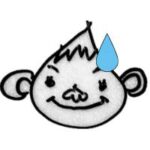
欲を言えばカナなしのキー表示が良かったとは思いますが・・・
実は安いぞ!かわいいタイプライター風キーボードPOP KEYS K730!
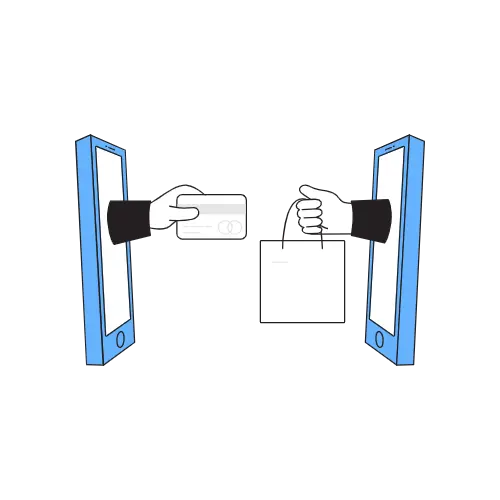
キーボードに10000円というと高く感じる人も多いと思いますが実はPOP KEYS K730はめちゃくちゃ安いです。
日本語配列+無線+メカニカルの時点で相場は15000円程度になります。それに加えてこのデザインとカラバリです。
僕の感覚からすると20000円前後が適正価格だと思います。POP KEYS K730の価格を初めて知ったときは
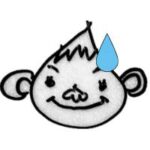
え?なんで?
と声が出たくらいです。
マウスもあるぞ!かわいいタイプライター風キーボードPOP KEYS K730!
POP KEYS K730には相棒となるマウスが存在します。POP KEYS K730と同じカラーバリエーション展開されているPOP MOUSE M370です。
個人的にはマウスのホイールを傾けられる「チルトホイール」が大好き(チルトホイールにコピーとペーストを割り当てると作業効率爆上がりなんです)なのでPOP MOUSE M370はあまり魅力は感じませんがせっかくなので買ってみました。
POP MOUSE M37のホイールはチルト機能は着いていませんが勢いよく回すと高速スクロールに切り替わるSmartWheelを採用しているのがかなり良かったです。
一番良かったのが静音性です。ほとんどクリック音がしません。今まで使用したマウスの中で一番静かです。
POP KEYS K730と同じでBluetooth接続とLogi Bolt接続が選べます。パソコンにLogi BoltするときはPOP KEYS K730と同じ受信機で接続することができるのでUSB端子を節約することができます。
iPadで使うときは知っておきたい
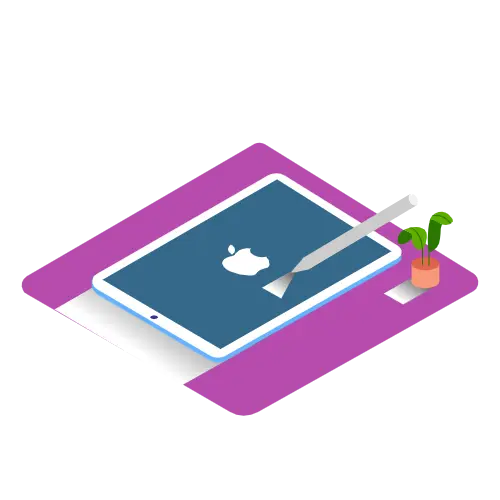
僕はPOP KEYS K730をほとんどiPad用として購入しましたが、iPadでの使用時に2つだけ注意点があるので記載しておきます。
です。
ペアリングするときにコードの入力を求められます(数字)。表示されているコードをキーボードに入力するのですが、最後にEnterを押す必要があります。以前は「コードを入力しEnterキーを押して下さい」というアナウンスが表示されていましたが、iOSのバージョンが上がったからかEnterキーのアナウンスが表示されなかったので知らない人はつまずくかもしれません。
それとこちらのiOSのバージョンが上がった影響だと思いますが、以前はiPad側で設定をする必要がありましたが現在は押せば切り替わります。
まとめ
いかがでしたでしょうか。
無線接続、メカニカル、日本語配列、タイプライター風のキーボードを探している方におすすめできるPOP KEYS K730のレビュー記事でした。
かわいいデザインとちょうどいい打鍵感でタイピングが楽しくなるキーボードを探している方にはおすすめです。

タッチタイピングでキーボードを使いこなしたい方は下の記事を読んでみて下さい!



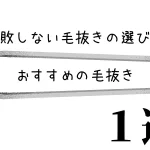

コメント